Как настроить стиль всплывающих уведомлений на Samsung Galaxy
Когда вы получаете сообщение через мессенджер, SMS или уведомление из приложения, на экране смартфона появляется небольшое овальное окошко с текстом сообщения.
С помощью дополнительных настроек вы можете сделать эти уведомления более заметными. Например, установив эффекты экрана при получении сообщения — эта функция называется Подсветкой бокового экрана. О том, как это сделать, читайте в инструкции ниже.
Примечание:
Стиль подсветки бокового экрана не работает при входящих вызовах (в том числе в мессенджерах) и при поступлении писем в почтовых приложениях (например, Gmail).
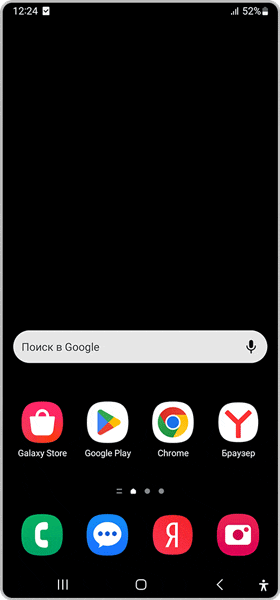
В зависимости от версии Android и Oni UI путь и варианты настройки стиля уведомлений могут отличаться. Нажмите на название версии Android на вашем смартфоне, чтобы раскрыть инструкцию.
В разделе Приложения для краткого вида вы можете настроить сообщения от каких приложений будут отображаться в виде всплывающего уведомления на экране.
Если выключить ползунок у приложения, уведомления о новых сообщениях будут отображаться в панели уведомлений («шторке»), но не будут появляться всплывать на экране.
Если вы не хотите получать никаких всплывающих уведомлений, переведите ползунок около «Все приложения» в неактивное состояние.
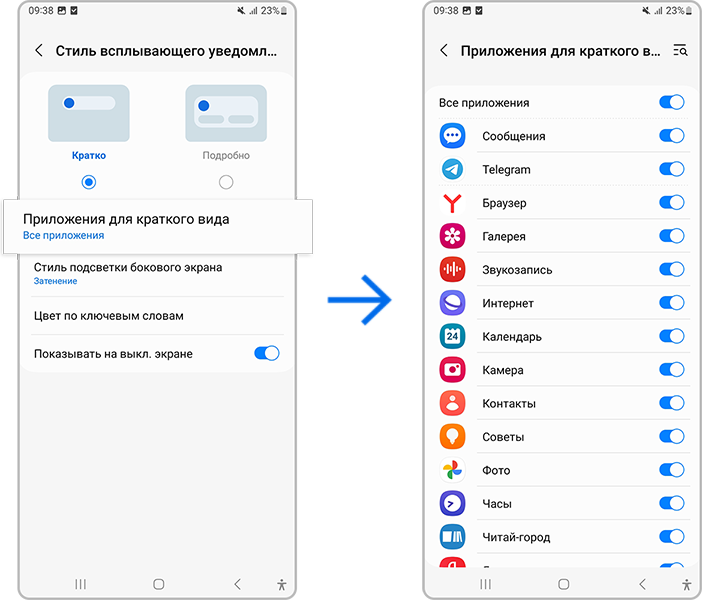
В разделе Стиль подсветки бокового экрана можно выбрать:
- эффекты уведомления,
- цвет (авто, стандартные цвета или из палитры),
- прозрачность эффектов уведомления,
- ширину рамки уведомления,
- длительность отображения уведомления.
Выберите стиль всплывающего уведомления и нажмите ОК, чтобы применить настройку.
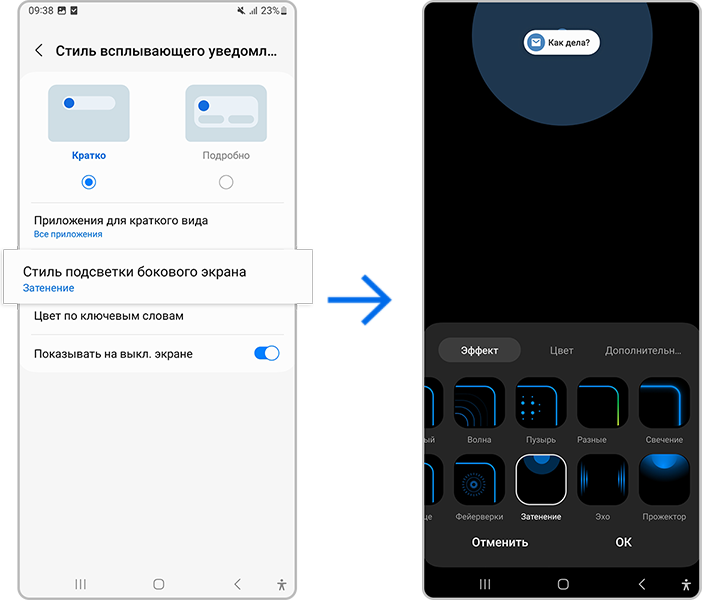
Примечание: количество и виды доступных эффектов зависят от модели смартфона.
Для всплывающего уведомления можно настроить:
- эффекты,
- цвет (авто, стандартные цвета или из палитры),
- прозрачность эффектов,
- ширину рамки уведомления,
- длительность отображения уведомления.
Примечание: количество и виды доступных эффектов зависят от модели смартфона.
В разделе Включенные приложения вы можете настроить сообщения от каких приложений будут отображаться в виде всплывающего уведомления на экране.
Если выключить ползунок у приложения, уведомления о новых сообщениях будут отображаться в панели уведомлений («шторке»), но не будут появляться всплывать на экране.
Если вы не хотите получать никаких всплывающих уведомлений, переведите ползунок около «Все приложения» в неактивное состояние.
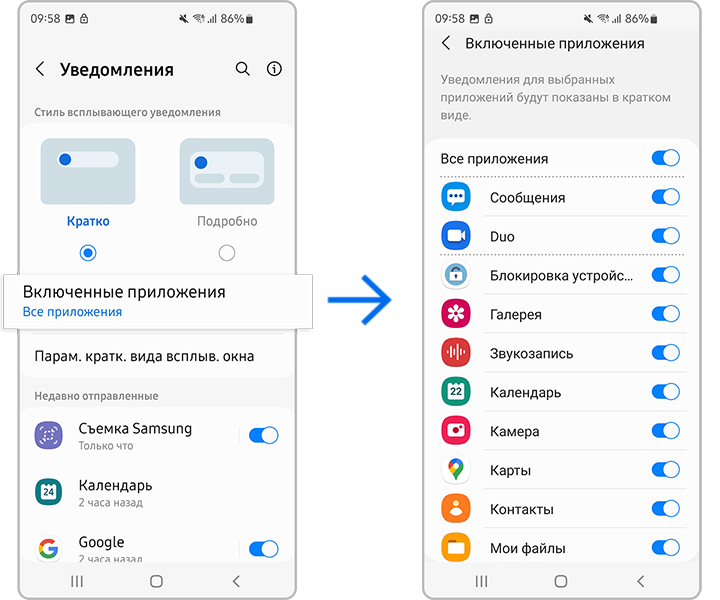
В разделе Стиль подсветки можно выбрать:
- эффекты уведомления,
- цвет,
- прозрачность эффектов уведомления,
- ширину рамки уведомления,
- длительность отображения уведомления.
Выберите стиль всплывающего уведомления и нажмите Готово, чтобы применить настройку.

Примечание: количество и виды доступных эффектов зависят от модели смартфона.
В разделе Выбор приложений вы можете настроить сообщения от каких приложений будут отображаться в виде всплывающего уведомления на экране.
Если выключить ползунок у приложения, уведомления о новых сообщениях будут отображаться в панели уведомлений («шторке»), но не будут появляться всплывать на экране.
Если вы не хотите получать никаких всплывающих уведомлений, переведите ползунок около «Все приложения» в неактивное состояние.
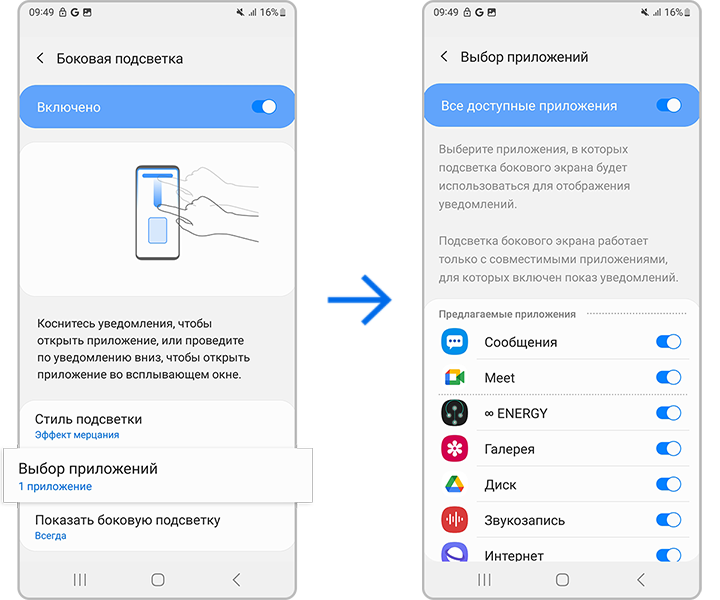
В разделе Показать боковую подсветку можно настроить, когда будут отображаться всплывающие уведомления:
- только при включенном экране,
- только при отключенном экране,
- или всегда.
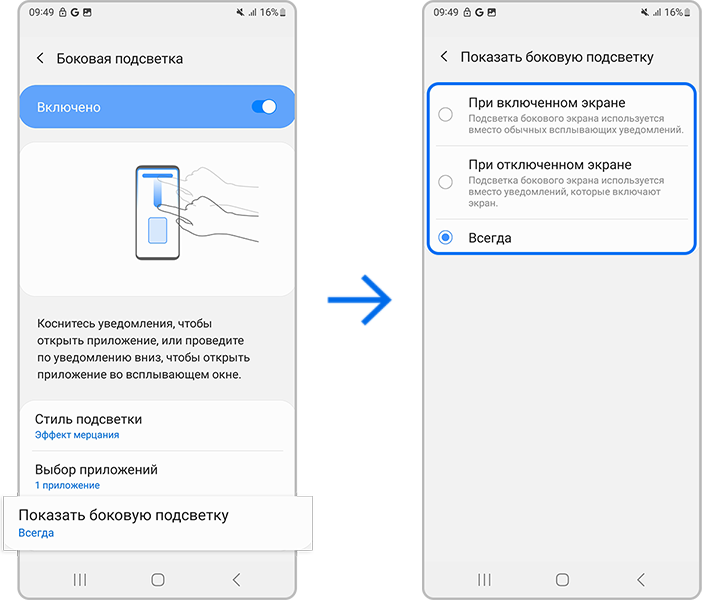
В разделе Показать боковую подсветку можно настроить, когда будут отображаться всплывающие уведомления:
- только при включенном экране,
- только при отключенном экране,
- или всегда.
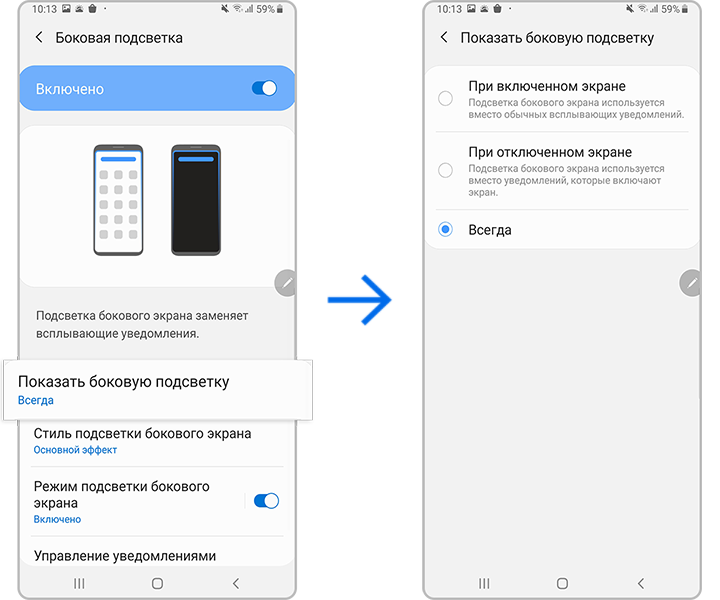
В разделе Стиль подсветки бокового экрана можно выбрать:
- эффекты уведомления,
- цвет,
- прозрачность эффектов уведомления,
- ширину рамки уведомления,
- длительность отображения уведомления.
Выберите стиль всплывающего уведомления и нажмите Готово, чтобы применить настройку.
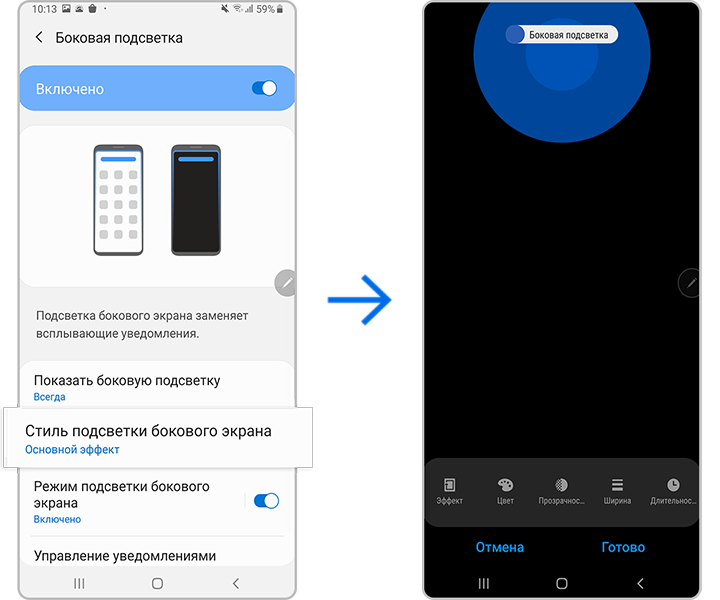
Примечание: количество и виды доступных эффектов зависят от модели смартфона.
Включение функции Режим подсветки бокового позволит вам выполнять действия с всплывающими уведомлениями: запускать приложения и отклонять уведомления.
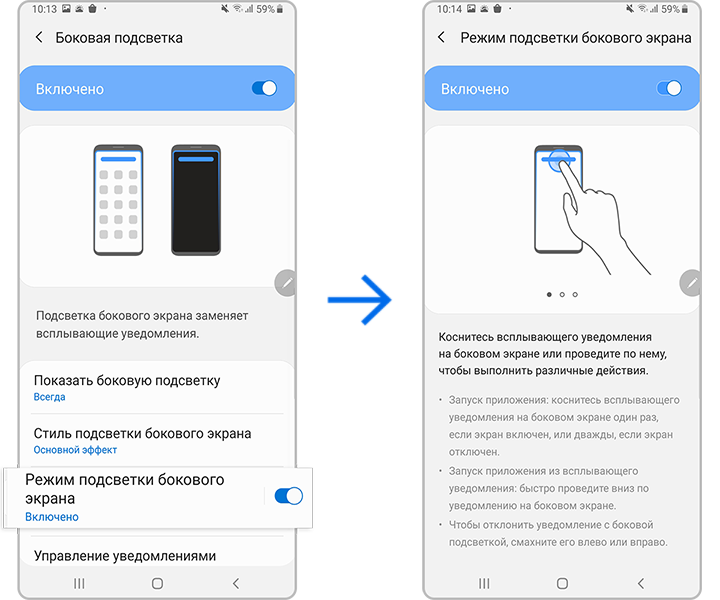
В разделе Управление уведомлениями вы можете настроить сообщения от каких приложений будут отображаться в виде всплывающего уведомления на экране.
Если выключить ползунок у приложения, уведомления о новых сообщениях будут отображаться в панели уведомлений («шторке»), но не будут появляться всплывать на экране.
Если вы не хотите получать никаких всплывающих уведомлений, переведите ползунок около «Все приложения» в неактивное состояние.
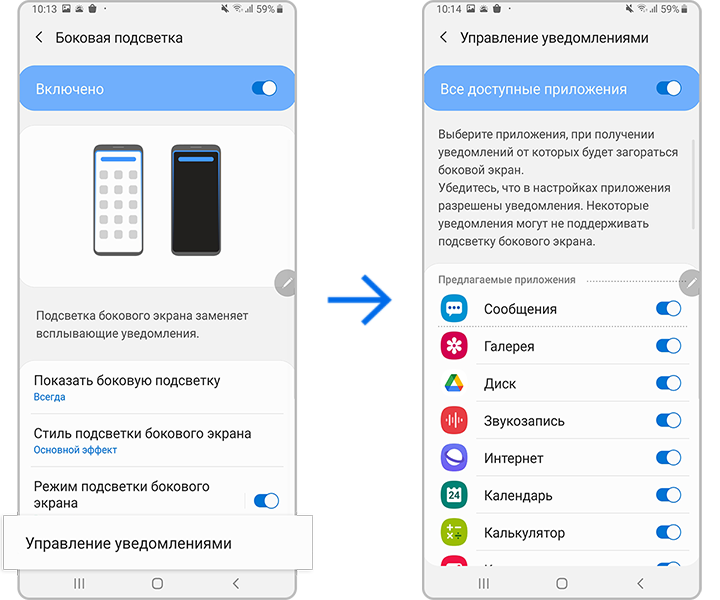
По теме:
- Как установить собственную мелодию на звонок и уведомление на Samsung Galaxy
- Как установить вспышку на звонок или сообщения на Samsung Galaxy
- Как показывать часы и уведомления на экране блокировки в режиме Always On Display на Samsung Galaxy
- Как включить отображение текста уведомлений на экране блокировки Samsung Galaxy
- Как настроить уведомления и разрешения для приложений на смартфоне Samsung Galaxy
Благодарим за отзыв!
Ответьте на все вопросы.





























